Come convertire la musica di iTunes in MP3?
Come convertire brani iTunes, audiolibri e brani M4P di Apple Music in MP3? È facile! Ecco un tutorial passo passo come riferimento.
Puoi utilizzare iTunes per convertire i file dei brani in un formato di file diverso come MP3, WAV.
Controlla questo
tutorial
.
Tuttavia, questo si applica solo ai file di brani che non sono protetti da DRM.
I brani acquistati da iTunes Store prima del 2009, i brani di Apple Music, gli audiolibri iTunes e gli audiolibri Audible sono protetti da DRM, se desideri convertire questi file in mp3, avrai bisogno di un convertitore di musica DRM professionale -
Ondesoft iTunes Converter
.
Correlati:
come importare le playlist di iTunes su Spotify?
1. Seleziona la musica di iTunes
Esegui Ondesoft iTunes Converter e iTunes verrà avviato automaticamente. Tutta la tua libreria e playlist di iTunes verranno mostrate sull'interfaccia. Fai clic su Musica o playlist sul lato sinistro e seleziona i brani che desideri convertire nell'interfaccia principale. Puoi sceglierne più di uno. Puoi anche convertire i brani di Apple Music con Ondesoft iTunes Converter. Aggiungi semplicemente brani, album o playlist dal catalogo di Apple Music al tuo iTunes.Per convertire gli audiolibri, fai clic su Audiolibri sul lato sinistro e sceglili nell'interfaccia principale.
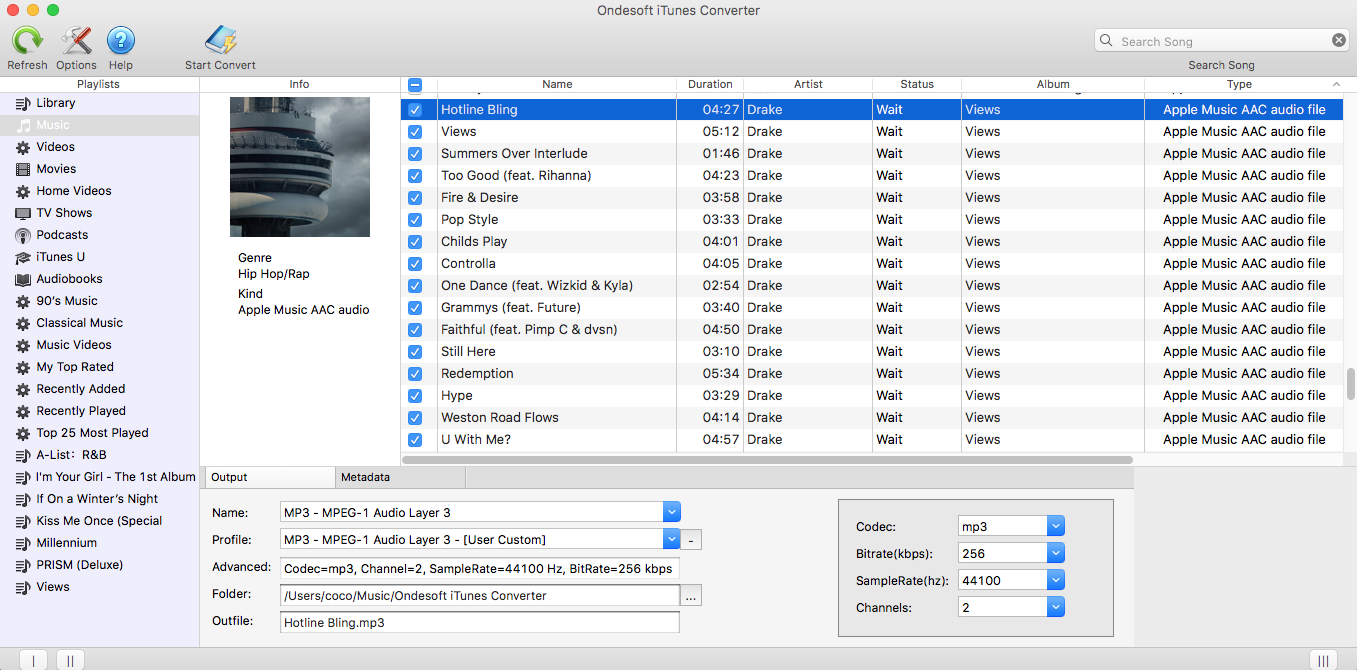
Inoltre puoi trovare facilmente qualsiasi canzone che desideri utilizzando la funzione di ricerca nell'angolo in alto a destra. Oppure ordina tutti i brani per nome, artista, album, tipo, ecc.
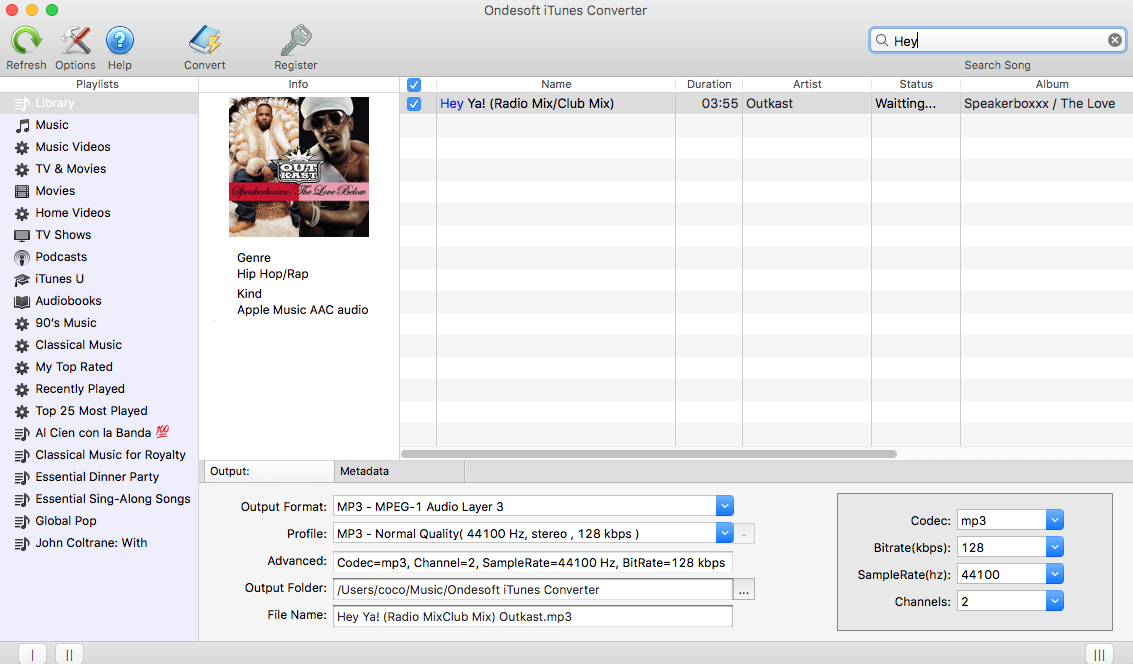
2. Seleziona il formato di output
Dopo aver selezionato i brani che desideri convertire, scegli il formato di output nella parte inferiore dell'interfaccia. Ondesoft iTunes Converter supporta 9 formati di output: MP3, M4A, AC3, AAC, AIFF, AU, FLAC, M4R, MKA. Scegli le impostazioni del profilo predefinite o imposta il bitrate, la frequenza di campionamento come preferisci.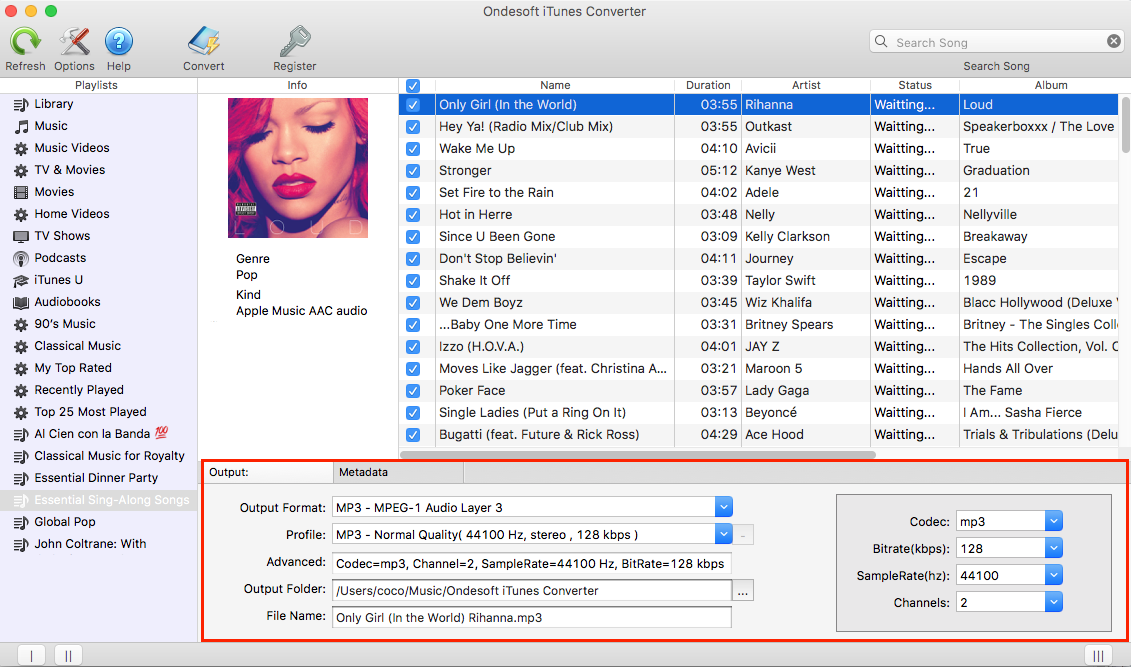
Se desideri personalizzare e salvare un profilo che utilizzi spesso, fai clic su Opzioni - Avanzate per impostare i parametri e quindi salvalo con un nome univoco. Inoltre puoi rimuoverlo.
I tag ID originali e le informazioni sui metadati verranno salvati nei file audio MP3 e M4A di output.
Puoi anche modificarli.
3. Seleziona la cartella di output (opzionale)
Utilizzare la cartella di output predefinita o fare clic4. Personalizza il nome del file di output (opzionale)
Puoi anche personalizzare il formato del nome file del brano convertito come preferisci. Fare clic su Opzioni sulla barra degli strumenti per aprire la finestra sottostante. Il nome del file della canzone può contenere Titolo, Artista, Album, TrackID e DiskID. Puoi modificare l'importo e l'ordine per combinarli liberamente.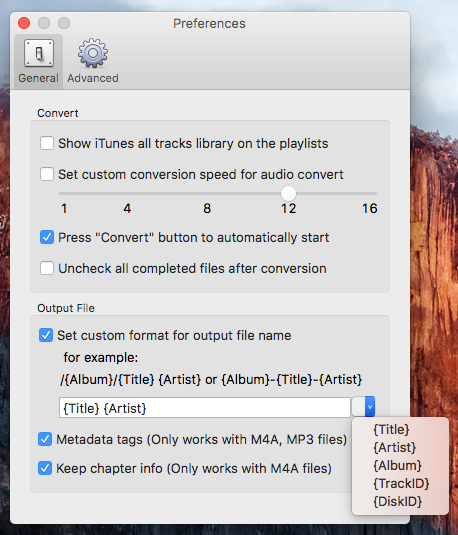
5. Avvia la conversione
Dopo tutte le impostazioni, fai clic su "Converti" e inizia a convertire la musica di iTunes su Mac. Al termine della conversione, puoi riprodurre la tua musica iTunes convertita su qualsiasi lettore MP3/MP4 o lettore musicale del telefono cellulare.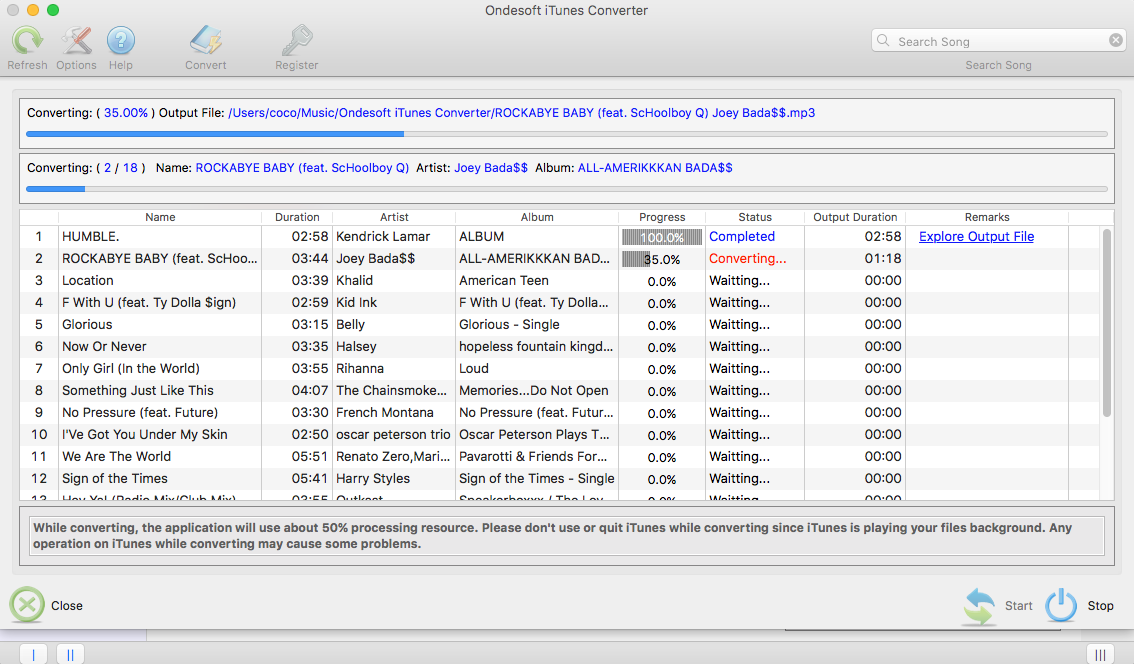
barra laterale
Convertitore Ondesoft iTunes
Articoli Correlati
- Come convertire brani, album o playlist Spotify in MP3?
- Come trasferire musica M4P da iTunes ad Android?
- Come caricare i file multimediali di iTunes su Google Play?
- I migliori 3 modi per convertire M4A in MP3
- Come convertire MP3 in M4R?
- iTunes Ripper - Copia brani, film, programmi TV e audiolibri senza DRM da iTunes
Link correlati
Suggerimenti caldi
Consigli utili
- Come convertire Apple Music in MP3 su Mac
- Come convertire Apple Music in MP3 su Windows
- Come riprodurre Apple Music su lettori MP3
- Rimuovi DRM dai brani M4P di Apple Music
- Converti file audio AAC di Apple Music in MP3
- Come convertire Spotify in MP3
- Come convertire M4P in MP3
- Come trasferire la musica di iTunes sul telefono Nokia
- Come rimuovere iTunes DRM
- Come trasferire musica da iTunes su Google Play
- Come riprodurre brani M4P di Apple Music su PSP
- Fisso! Importa musica iTunes M4P su PowerPoint
- Soluzione semplice per convertire la musica dei Beatles di iTunes in MP3
- Convertitore multimediale iTunes DRM
- Rimuovi DRM dai film di iTunes
Hot Tags
- Convertitore M4P
- Convertitore M4P Windows
- Convertitore di audiolibri
- Convertitore di audiolibri Windows
- Convertitore udibile
- Convertitore Audible Windows
- Convertitore di musica Apple
- Apple Music Converter Windows
- Convertitore M4V
- Convertitore audio iTunes DRM
- Convertitore audio iTunes DRM Windows
- Convertitore video DRM iTunes
- Convertitore di film iTunes
- Rimozione DRM di iTunes






